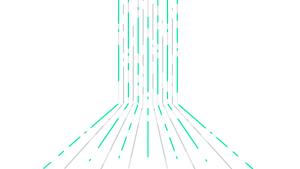移行作業が必要なお客様
新しいライセンス体系発表(2020年8月)以降にNew Relicを利用開始されたお客様は、既に新しいユーザー管理モデルでご利用いただいておりますので、作業は必要ありません。それ以前からNew Relicをご利用いただいているお客様は、新しいユーザー管理モデルへの移行が必要になります。本Postを参考に移行作業を実施してください。
現在のユーザーモデルの確認方法
まずみなさんが現在どちらのユーザーモデルになっているか確認しましょう。すでに新しいユーザーモデルでご利用の場合はマイグレーションは不要です。こちらのブログにも記載されていますが、New Relic画面の[User preferences]を選択し、以下のような画面が表示された場合は、すでに新しいユーザー管理モデルとなっています。この場合は、移行ツールによる移行は不要です。これまで古いユーザーモデルを利用されていたお客様で、新しいモデルに自動的に移行されているお客様につきましては現在のアクセス権の設定などが意図通りになっているか確認をお願いします。

もっと項目の多いこのような画面が表示された場合は古いタイプのユーザーモデル(Original user model)です。こちらの画面が表示されるお客様はマイグレーション対象になります。
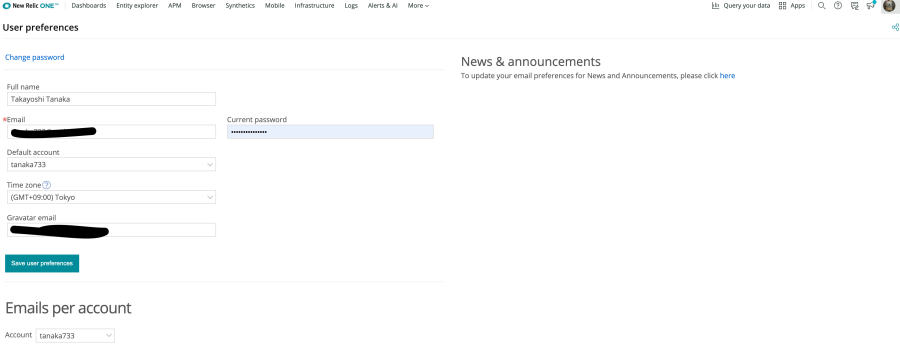
ユーザーマイグレーションの流れ
New Relicは、お客様が簡単にユーザーモデルの移行を実施できるよう、マイグレーションツールを提供しています。管理者(Owner)は、こちらのツールを実行することで新しいユーザーモデルに移行することができます。
ツールによる主なマイグレーションの流れは以下の通りです。
- 新しいユーザーモデル用のOraganizationを作成し、Ownerを移行する
- 既存ユーザーを新しいOrganizationに一括登録(import)する
- 新しいユーザーのアクセス権限を設定する
- 既存ユーザーの各種設定(お気に入りなど)を新しいユーザーに移行し、既存ユーザーおよび設定を削除する
Organizationをはじめとする新しいユーザー管理モデルの構造についてはこちらをご参照ください。
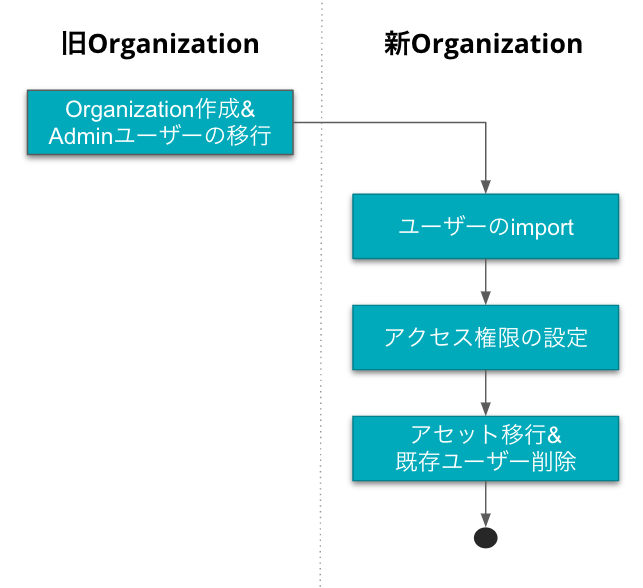
AUMやSSOを設定する場合はユーザーのimportの前にAuthentication domainの作成やIdP側の設定が必要になります。詳しくは"ツール実行手順詳細"をご確認ください。また、AUM/SSO設定手順の詳細はこちらの資料もご確認ください。
基本的には、新しい枠(Organization)を作成してユーザーおよびユーザー設定を移行してから旧モデルのユーザーを削除する流れになります。移行の途中でNew Relicが使えなくなるといった心配はありません。また、現在お使いいただいているライセンスキーや、ユーザーのAPIキーなどは、そのままお使いいただけますのでご安心ください。さらに、これを機にSSOやAUMの利用を開始したい場合は、既存ユーザーの各種設定を移行することもできます。
ツール実行手順詳細
それでは実際にユーザーをマイグレーションしていきましょう。ツールの実行手順詳細は、公式ドキュメントにも記述されていますが、日本語でより詳細な情報を整理した資料を公開しております。SSOやAUMの設定方法も記載されておりますので、ぜひこれを機にSSO / AUMもお試しください!
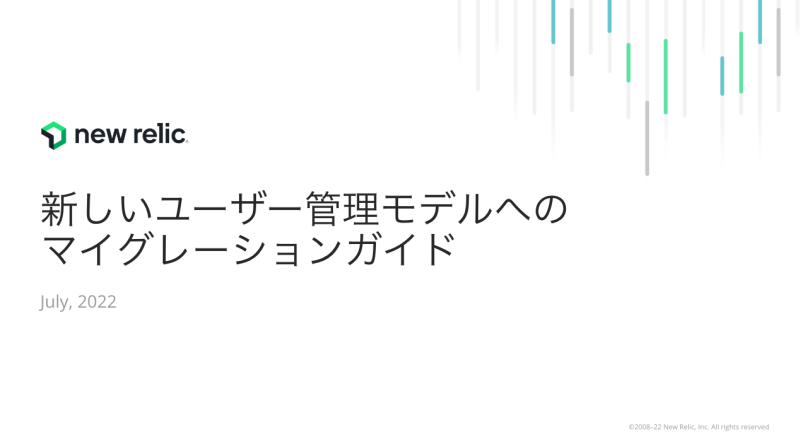
本ブログに掲載されている見解は著者に所属するものであり、必ずしも New Relic 株式会社の公式見解であるわけではありません。また、本ブログには、外部サイトにアクセスするリンクが含まれる場合があります。それらリンク先の内容について、New Relic がいかなる保証も提供することはありません。